Win10系统搜索功能不能用的解决办法
发布时间:2018-01-29 17:49:09 浏览数: 小编:fuyuan
win10纯净版系统下载安装后,我们可以看到在任务栏上有一个搜索框,通过搜索框我们可以很方便的搜索到自己需要的文件。而有win10系统用户发现搜索框是灰色的,根本无法使用,这是怎么回事呢?下面系统族小编就教教大家Win10系统搜索功能不能用的解决办法,如下:
相关阅读:win10系统开启/关闭小娜Cortanaweb搜索功能的操作方法
具体方法如下:
1、按Win+R键调出运行,输入regedit后按回车键进入注册表编辑器;
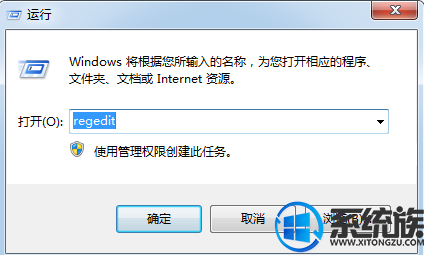
2、定位到:
HKEY_LOCAL_MACHINE\SOFTWARE\Microsoft\Windows\CurrentVersion\Explorer\FolderTypes\{ef87b4cb-f2ce-4785-8658-4ca6c63e38c6}\TopViews\{00000000-0000-0000-0000-000000000000}
3、在{00000000-0000-0000-0000-000000000000}上单击右键,选择“删除”;
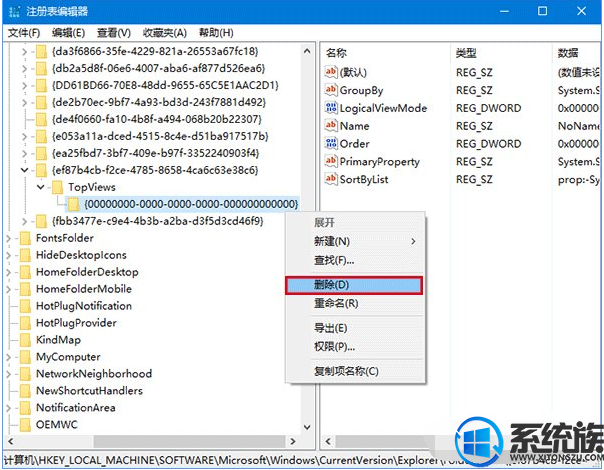
4、64位系统还要定位到如下位置,并删除{00000000-0000-0000-0000-000000000000},删除之后重启电脑问题就会解决。
HKEY_LOCAL_MACHINE\SOFTWARE\Wow6432Node\Microsoft\Windows\CurrentVersion\Explorer\FolderTypes\{ef87b4cb-f2ce-4785-8658-4ca6c63e38c6}\TopViews\{00000000-0000-0000-0000-000000000000}
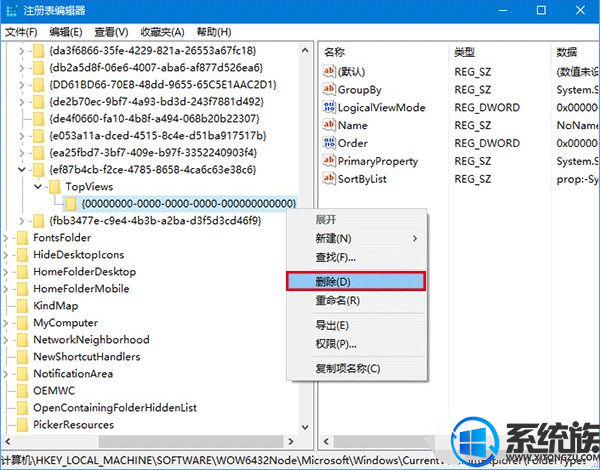
通过以上步骤就是Win10系统搜索功能不能用的解决办法了,如果大家有更多系统的故障问题,欢迎咨询访问系统族官网,这里有各种系统故障的解决方法,供大家学习参考。



















